Philips Xenium W832: Мультимедиа
Мультимедиа: Philips Xenium W832
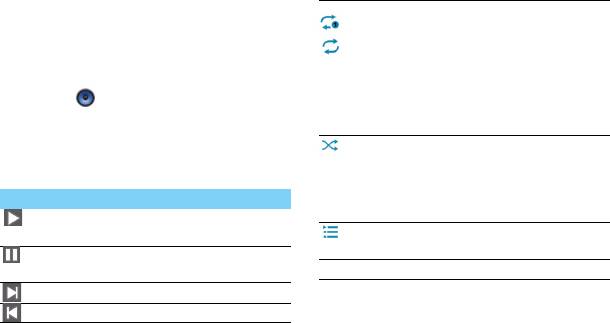
Мультимедиа
Музыка
Выбрать режим
воспроизведения:
Информация о том, как с помощью
• Повторять один (повторное
аудиоплеера слушать любимую музыку.
воспроизведение текущего
файла)
Воспроизведение музыки
• Повторять все (повторное
1
Нажмите , чтобы открыть экран
воспроизведение всех файлов
воспроизведения музыки.
в папке)
2
Выберите категорию музыки
Включение режима случайного
3
Используйте перечисленные ниже клавиши
воспроизведения приведет к
для управления воспроизведением.
воспроизведению текущих
файлов в произвольном
Функция Название
порядке.
Приостановить и возобновить
Выберите, чтобы перейти в
воспроизведение.
список воспроизведения.
Приостановить
M Возврат на главный экран.
воспроизведение.
Выбрать следующую песню.
Выбрать предыдущую песню.
26 Мультимедиа
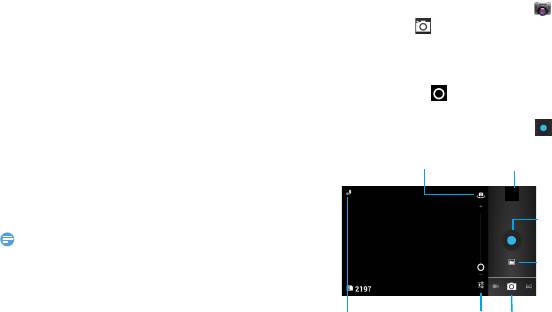
Настройки музыки
Сделать снимок
Нажмите O, чтобы открыть настройки:
1
В списке приложений выберите .
2
Перейдите к , чтобы включить камеру.
•
Создать микс: Воспроизведение
3
Наведите объектив камеры на объект
музыкальных файлов в случайном порядке.
съемки и выполните необходимую
•
Добавить в плейлист: Добавление новой
настройку.
музыки в список воспроизведения.
4
Перетягивайте для увеличения/
•
Поставить на звонок: Выбор музыки в
уменьшения масштаба ("зумирования").
качестве мелодии звонка.
5
Чтобы сделать снимок, нажмите .
•
Удалить: Удаление музыки из списка
воспроизведения.
Переключение на переднюю
Просмотр
камеру для съемки автопортрета.
фотографий
•
Звуковые эффекты: Выбор звукового
эффекта.
•
Библиотека: Возврат к категориям музыки.
•
Поиск: Поиск музыки.
Сделать
снимок
Внимание:
•
При прослушивании музыки выбирайте средний
Настройка
уровень громкости. Постоянное прослушивание при
режима
высоком уровне громкости может негативно сказаться
камеры
на вашем слухе.
Камера
Настройки
Настройки
Переключение
вспышки
камеры
режима камеры
Информация о функциях камеры. С помощью
камеры вашего КПК можно делать снимки.
Мультимедиа 27
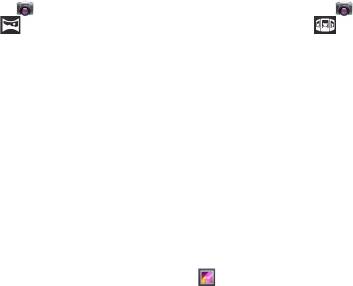
Панорамный снимок
Съемка движущихся объектов
Имеется возможность снимать
Вы можете сделать фотографии движущегося
широкоугольные панорамные фотографии с
объекта, а затем объединить их в одну
помощью режима съемки "Панорама". Этот
фотографию, показывающую объект в
режим удобен при съемке пейзажей.
движении.
1
В списке приложений выберите .
1
В списке приложений выберите .
2
Выберите режим "Панорама" .
2
Выберите режим "Действие" .
3
Наведите объектив камеры и сделайте
3
Наведите объектив камеры и сделайте
первый снимок.
первый снимок.
4
Медленно поворачивайте устройство в
4
Поворачивайте устройство следом за
любом направлении, совмещая зеленую
движущимся объектом.Устройство
рамку с видоискателем. Как только вы
автоматически сделает следующие снимки.
совместите зеленую рамку и видоискатель,
5
Продолжайте следить за объектом, пока
камера автоматически сделает следующий
устройство не сделает все снимки,
снимок.
необходимые для съемки объекта в
5
Повторяйте шаг 4 до завершения
движении.
панорамной съемки.
Просмотр фотографий
После съемки выберите значок просмотра
изображений, чтобы просмотреть снятые
фотографии, или нажмите для просмотра
фотографий .
28 Мультимедиа
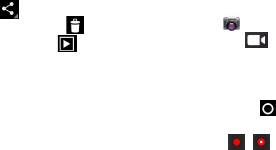
•
Для просмотра дополнительных
-
Повернуть влево: Повернуть фотографию
фотографий выполните прокрутку влево
против часовой стрелки.
или вправо.
-
Кадрировать: Кадрирование изображения.
•
Для увеличения или уменьшения масштаба
-
Установить картинку как: Использовать
установите два пальца на экран и медленно
фотографию в качестве обоев или
разведите или сведите их. Для возврата к
изображения контакта.
начальному масштабу дважды коснитесь
-
Сведения: Просмотр детальной
экрана.
информации о фотографии
•
Чтобы отправить фотографию другим
Запись видео
пользователям, нажмите .
•
Для удаления фотографии нажмите .
1
Нажмите , чтобы включить камеру.
•
Чтобы начать слайд-шоу, нажмите .
2
Перейдите к , чтобы включить видео.
•
Нажмите клавишу "Параметры" O для
3
Наведите объектив камеры на объект
доступа к следующим опциям:
съемки и выполните необходимую
-
Слайд-шоу: Начать слайд-шоу.
настройку.
-
Изменить: Редактировать фотографию в
4
Перетягивайте для увеличения/
программе для редактирования
уменьшения масштаба ("зумирования").
изображений.
5
Выберите / , чтобы начать или
-
Печать: Печатать фотографию через Wi-Fi
остановить запись. Видео будет сохранено
или USB.
автоматически.
-
Повернуть вправо: Повернуть фотографию
по часовой стрелке.
Мультимедиа 29
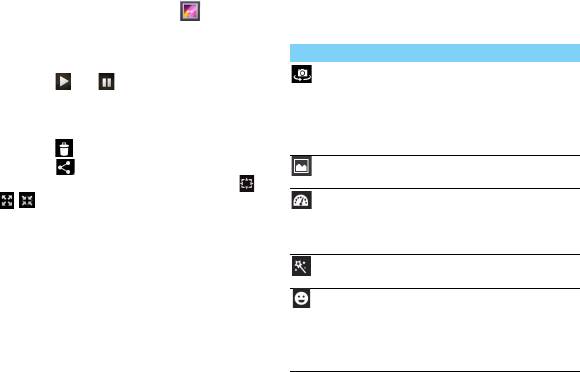
Воспроизведение видео
Изменение режима съемки
1
В списке приложений нажмите и
Вы можете применять различные режимы
выберите нужное видео.
фотосъемки.
2
Управление воспроизведением
Значок Опция Функция
выполняется с помощью следующих клавиш:
Режим
У вас есть
-
Нажмите или , чтобы начать или
автопортрета
возможность удобной
приостановить воспроизведение.
съемки
-
Используйте боковую клавишу громкости
автопортретов с
помощью переднего
для регулировки громкости.
объектива камеры.
-
Нажмите , чтобы удалить видео.
Обычный
Фотосъемка в
-
Нажмите , чтобы переслать видео.
обычном режиме.
-
Чтобы настроить экран видео, нажмите /
Автоматическое
Простой выбор
/.
определение
подходящего режима
3
Нажмите B для возврата.
сюжета
для условий и
объектов съемки.
Красивое лицо
Удаление дефектов на
лице.
Улыбка
Устройство
распознает лица
людей и помогает
делать снимки, когда
люди улыбаются.
30 Мультимедиа
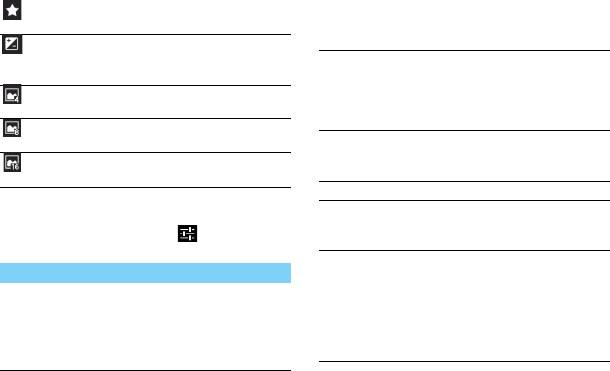
Лучшее фото
Выбор лучшего
Режим
Включение/выключение
режима съемки.
вспышки
режима вспышки в зависимости
от условий освещения.
Брекетинг
Настройка значения
экспозиции
экспозиции при
Баланс белого
Баланс белого позволяет
съемке.
камере точнее передавать
цвета путем настройки под
4 снимка
Функция
текущие условия
непрерывной съемки.
освещенности.
8 снимков
Функция
Цветовой
Применение специальных
непрерывной съемки.
эффект
эффектов, таких как сепия или
16 снимков
Функция
черно-белые тона.
непрерывной съемки.
Режим съемки
Изменение режима съемки.
Настройки камеры
ZSD
Включение/выключение
Перед фото/видеосъемкой можно изменить
функции нулевой задержки
настройки камеры. Нажмите для доступа к
затвора.
следующим опциям.
Геотеггинг
Настройка камеры на
Опция Функция
добавление информации о
HDR
Съемка трех фотографий с
местоположении для ваших
фотографий. Чтобы
различной экспозицией с
использовать эту функцию,
последующим их сочетанием
необходимо включить службы
для улучшения соотношения
определения местоположения.
контрастности.
Мультимедиа 31
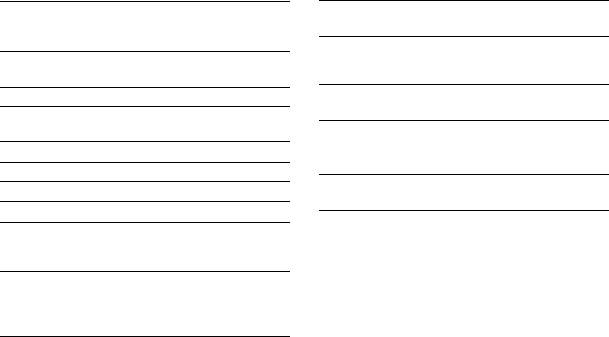
Экспозиция
Регулировка значения
Восстановить
Восстановление настроек по
экспозиции для изменения
настройки по
умолчанию.
яркости.
умолчанию
Автоспуск
Выберите длительность
Замедление
Выбор задержки перед записью
задержки, прежде чем камера
видео на видеокамеру.
сделает снимок.
Электронная
Настройка уровня электронной
Резкость
Усиление или размытие границ
стабилизация
стабилизации изображения.
объектов.
изображения
Оттенок
Режим
Регулировка уровня оттенка.
Выбор одного из двух режимов
фокусировки
фокусировки.
Насыщенность
Настройка интенсивности
Длительность
цветов.
Выбор максимального времени
видеосъемки
записи и максимального
Яркость
Настройка уровня яркости.
размера файла.
Контраст
Настройка контрастности.
Микрофон
Включение/выключение
Размер фото
Выбор размера фотографии.
микрофона.
ISO
Установка уровня ISO вручную.
Экспозамер
Выбор между режимами:
"Точечный", "Центро-
взвешенный" и "Средний".
Частота
Уменьшает размытость
изображения, вызванную
вибрацией устройства или
движением.
32 Мультимедиа
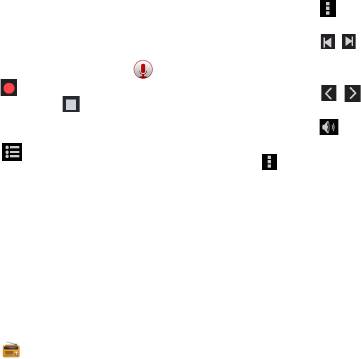
Диктофон
3
Нажмите >Поиск. FM-радио выполнит
поиск и сохранит доступные радиостанции.
Информация о том, как использовать диктофон
4
Нажмите / для перехода к
устройства.
предыдущей/следующей доступной FM-
1
В списке приложений нажмите .
радиостанции.
2
Нажмите , чтобы начать запись.
5
Нажмите / для точной настройки
3
Закончив, нажмите .
радиочастоты с шагом +/-0.1 МГц.
6
Нажмите , чтобы включить динамик.
Воспроизведение файлов записи
7
Чтобы выключить FM-радио, нажмите
1
Нажмите , чтобы открыть список
>
Выйти.
голосовых записей.
2
Выберите голосовое примечание для
прослушивания.
FM-радио
Для прослушивания FM-радио необходимо
подключить гарнитуру, которая служит в
качестве антенны.
Прослушивание FM-радио.
1
Подключите гарнитуру к КПК.
2
Нажмите , чтобы открыть FM-радио.
Мультимедиа 33



